En voksende tendens fra sent er at forbruge tegneserierbøger online snarere end den traditionelle metode. Årsagen til dette skift skyldes hovedsageligt bekvemmelighed. Hvorfor gå til en tegneserie butik, når du hurtigt kan betale et par dollars og få en fil, der er meget nemmere at gemme og tage med dig. Mens de fleste operativsystemer har et indbygget værktøj til læsning af e-bøger og redigering af PDF-filer, er der langt mindre støtte til tegneserier. Hvis du ønsker at læse tegneserier på Linux, kan du overveje at bruge Peruse.
Læsning af tegneserier er et meget berørt emne, ognogle vil overvinde tanken om at "downloade bøger." Hvis du alligevel elsker ideen om at læse dine yndlingshistorier på denne måde, er du muligvis interesseret i dette program. Peruse, en tvær-platform-læse-app, der gør fortærende grafiske romaner til en leg.
Installer læsning
I denne tutorial fokuserer vi på Linux. Hvis du imidlertid er en komisk fan og ikke bruger Linux, kan du overveje at downloade Windows-versionen af Peruse i stedet.
Ubuntu
Fra Ubuntu 18.04, er den komiske app Peruse let tilgængelig til installation. For at installere skal du åbne Ubuntu Software Center, søge efter "Peruse" og klikke på "Install" -knappen. Alternativt kan du åbne et terminalvindue og indtaste følgende kommando i det for at hente programmet.
sudo apt install peruse
Brug du en version af Ubuntu, der ikke er 18.04? Du skal i stedet følge appImage-instruktionerne.
Arch Linux
Arch Linux-brugere kan bruge Peruse, men de har brug for detat opbygge det fra kildekoden. Denne proces er automatisk og behagelig takket være Arch Linux AUR. For at komme i gang med Peruse on Arch skal du bruge Pacman-pakkehåndteringen til at synkronisere den nyeste version af Git.
sudo pacman -S git
For at få fat i det seneste øjebliksbillede af Peruse PKGBUILD, brug Git klon.
git clone https://aur.archlinux.org/peruse-git.git
CD ind i den nyligt klonede gennemlæse-git mappe nu til stede i din /hjem/ vejviser.
cd peruse-git
Inden i mappen skal du ringe til makepkg kommando. Kørsel af denne kommando vil opbygge og generere en ny pakke. Derudover går det ud og indsamler alle nødvendige afhængigheder.
Bemærk: Makepkg indsamler normalt alle afhængigheder automatisk. Men hvis nogle ikke er installeret, er det op til dig at rette problemet. Rul ned til bunden af AUR-siden til at læse og se efter "afhængigheder".
makepkg -si
AppImage
For Linux-distributioner, der ikke pakkerSe, den primære måde at bruge det på er at downloade den officielle AppImage. Download af Peruse på denne måde fungerer på næsten enhver Linux-distribution, da alle nødvendige biblioteker og ressourcefiler er pakket inde (minus en kritisk).
Læsning kræver SELinux. Gå også igennem din Linux-distributions officielle Wiki, FAQ osv. Lær hvordan du konfigurerer SELinux. Når du har fået det til at fungere, skal du følge dette link for at downloade appen.
Bruger wget download værktøj, få det nyeste AppImage på din pc.
wget http://mirrors.ukfast.co.uk/sites/kde.org/ftp/stable/peruse/Peruse-1.2-x86_64.AppImage
Brug derefter mkdir kommando til at oprette en ny AppImage-mappe inde i / Home / brugernavn/.
Hvis du lægger den i denne mappe, holder Peruse ude af vejen fra resten af systemet (og forhindrer også, at det let slettes ved et uheld).
mkdir -p ~/AppImages
Brug mv kommando til at placere Peruse AppImage inde i mappenAppImages.
mv Peruse-1.2-x86_64.AppImage ~/AppImages
Når filen er på plads, skal du bruge chmod kommando til at opdatere Peruses tilladelser. Glem ikke denne del af instruktionerne, ellers vil Peruse nægte at starte!
sudo chmod +x ~/AppImages/Peruse-1.2-x86_64.AppImage
Brug efter at have opdateret tilladelserne wget at downloade igen. Denne gang skal du bruge den til at hente en billedfil, der skal bruges til skrivebordsikonet.
cd ~/AppImages wget https://peruse.kde.org/data/peruse.png
Opret en skrivebordsgenvej
Læsning er i mappen AppImages og kan bruges. Det er dog ganske upraktisk at skulle lancere det på denne måde. Derfor opretter vi på dette trin i processen en ny genvej til Peruse. Start med at bruge røre ved at oprette en ny fil.
sudo -s touch /usr/share/icons/peruse.desktop
Åbn filen i Nano.
nano /usr/share/icons/peruse.desktop
Indsæt nedenstående kode i editoren:
[Desktop Entry]
Name=Peruse
Comment=Read comic books
Icon=/home/username/AppImages/peruse.png
Type=Application
Categories=Office;Viewer;Graphics;2DGraphics;VectorGraphics;
Exec=/home/username/AppImages/Peruse-1.2-x86_64.AppImage
Terminal=false
StartupNotify=false
Gem filen med Nano vha Ctrl + O. Afslut med Ctrl + X. Kort efter skulle Peruse være tilgængelig i din applikationsmenu som et almindeligt program.
Brug af læsning
For at bruge Peruse til at læse tegneserier på Linux skal du åbne din applikationsmenu og vælge "Peruse." Når den er åbnet, vil du være i stand til at indlæse dine foretrukne tegneseriefiler.
Tilføj en tegneserie ved at se til venstre side afprogrammet, og klikke på "Åbn andet." Valg af "åben anden" indstilling åbner et åbent fil-dialogvindue, som du kan bruge til at søge efter forskellige filer.
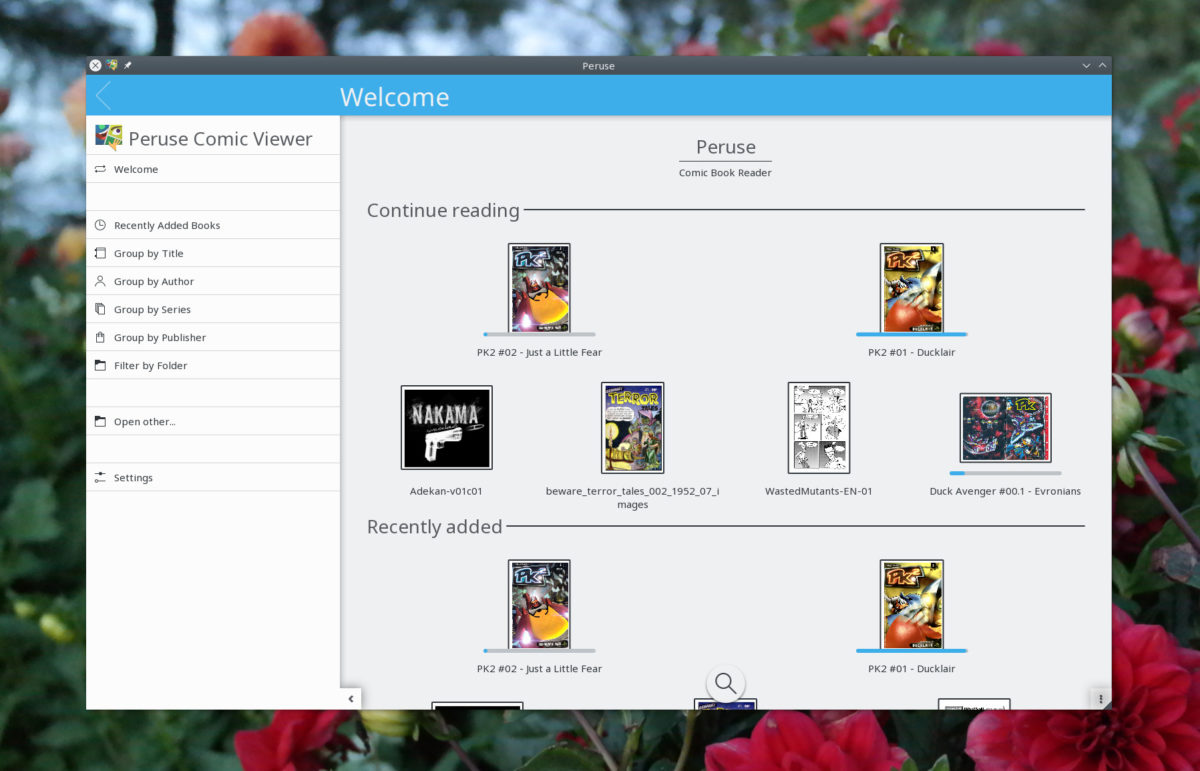
Officielt understøtter Peruse alle større tegneseriefiltyper.
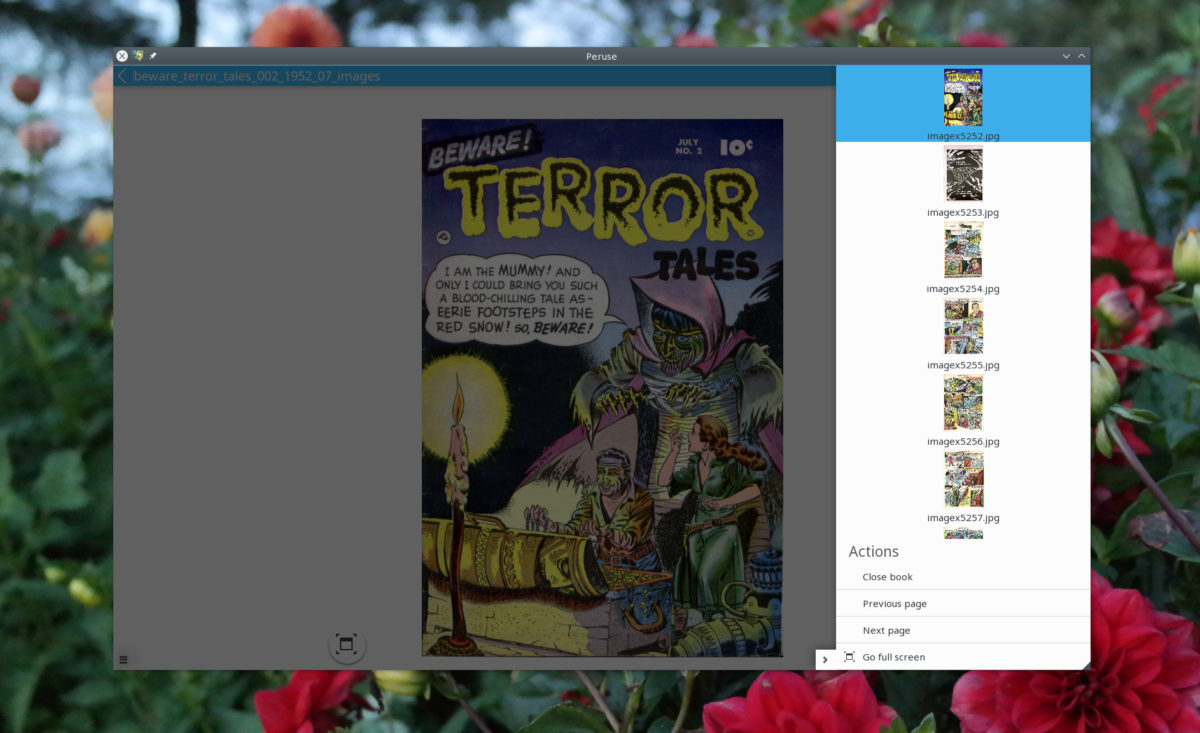
Når en fil er åben, tilføjes den automatiskselv til dit bibliotek, og du kan når som helst få adgang til det. Tegneserier i biblioteket Peruse, der kan søges via søgefeltet. Alternativt er det muligt at klikke på "nyligt tilføjede bøger", "gruppe efter forfatter" osv.
Købe bøger via læsning
Vidste du, at den komiske læser-app Peruse giver brugere mulighed for at købe tegneserier gennem den? Hvis du spørger dig selv, hvordan du gør det, skal du åbne appen, se til sidelinjen og klikke på "Få nye nye bøger."
Inde i afsnittet "hot new books" kan brugerne lovligt købe tegneserier fra "Comic Strip." Vælg "Comic Strip" for at gennemse deres tilbud online.













Kommentarer